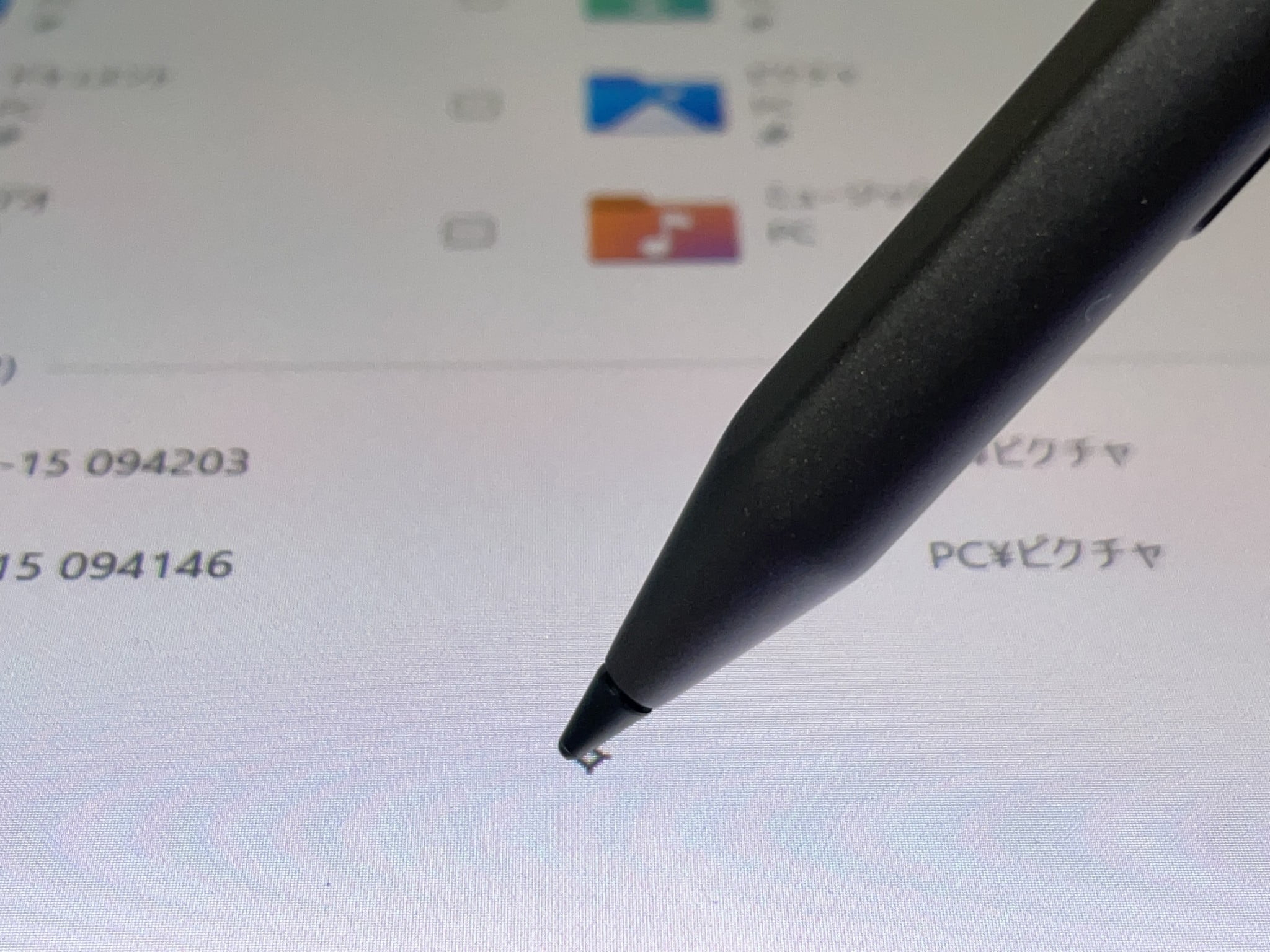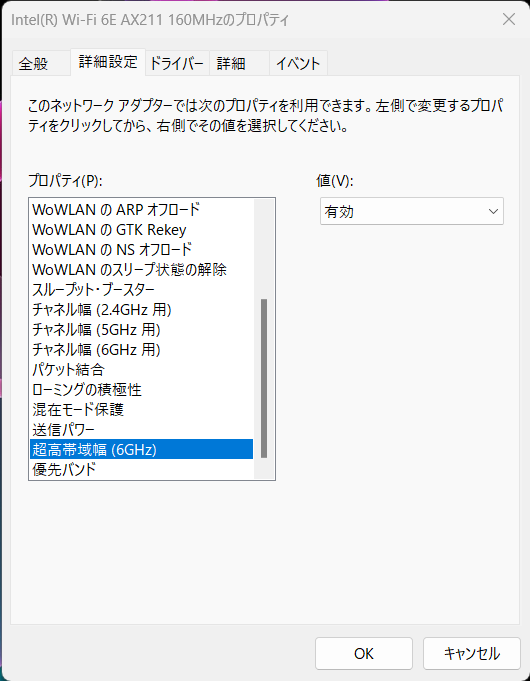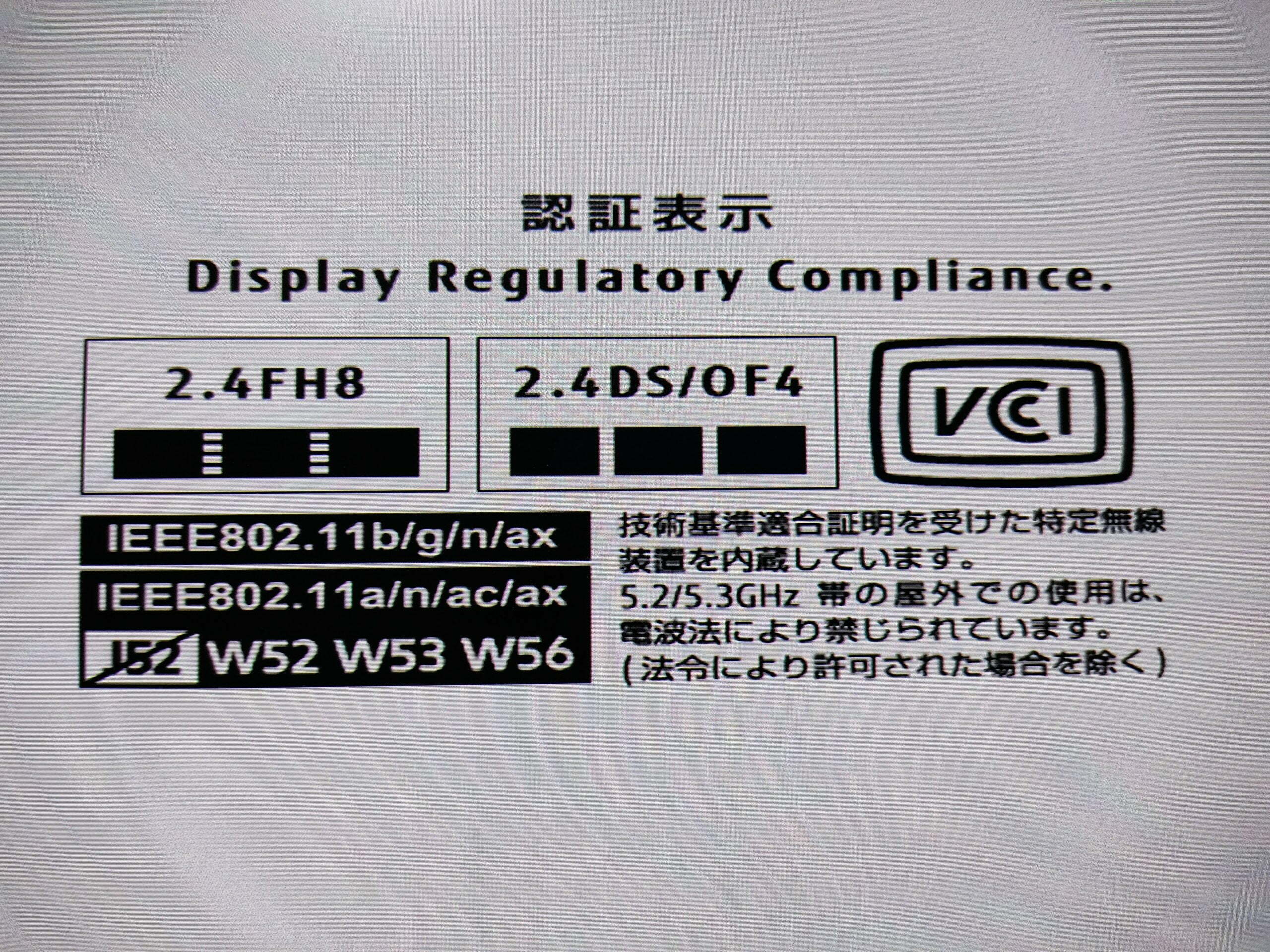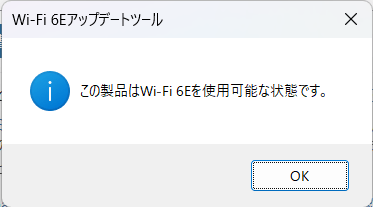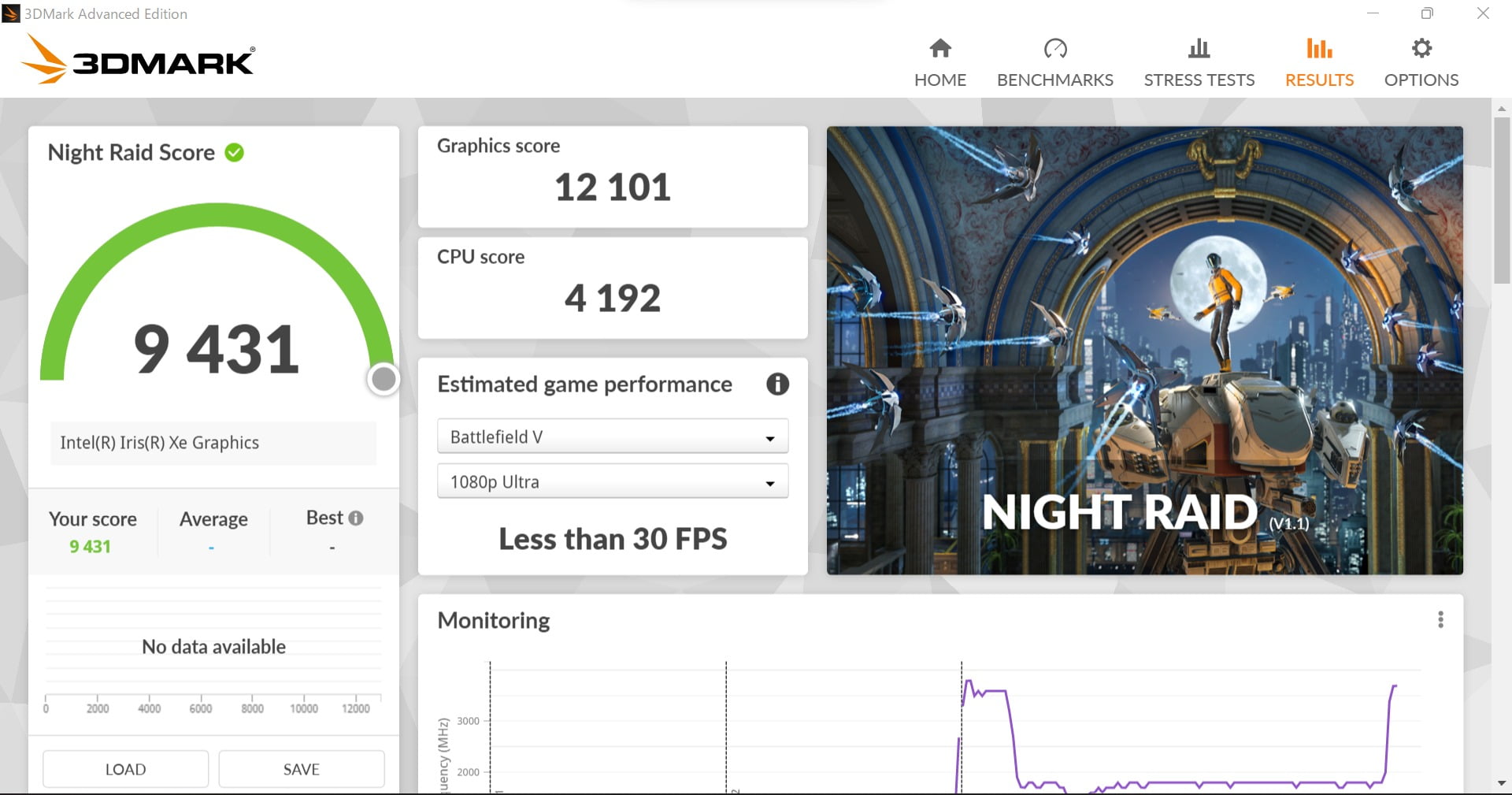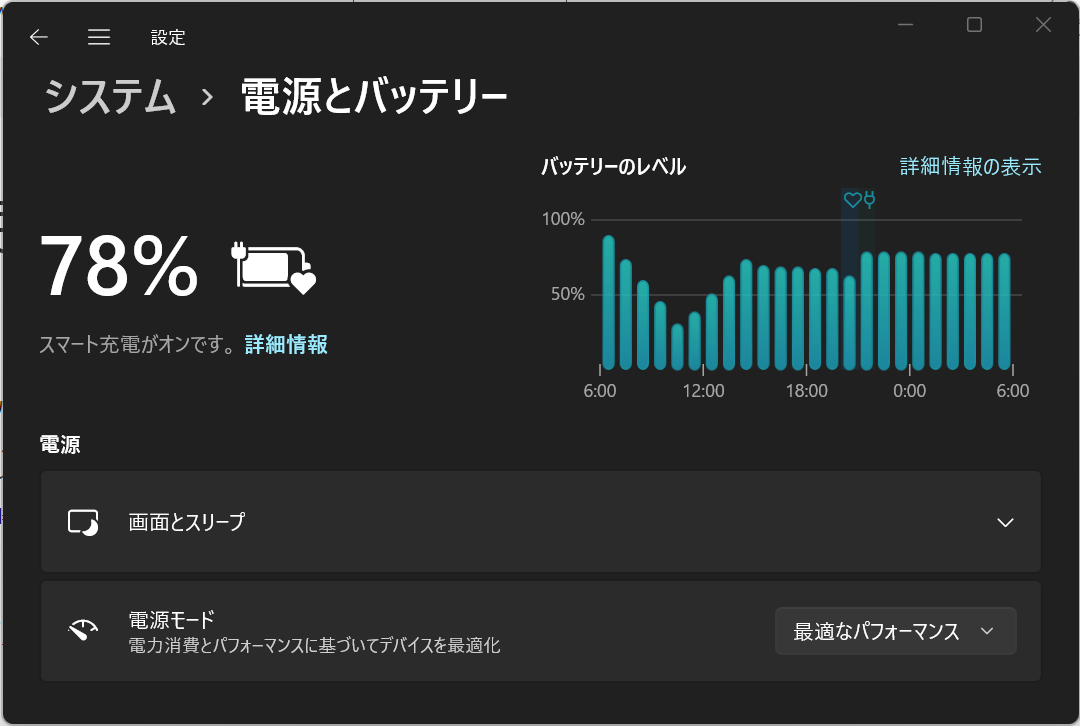富士通クライアントコンピューティング株式会社(FCCL)より発売された、FMV LOOX WL1/G(FMVWGL17)のレビューです。こちらは富士通WEB MART向けのカスタムメイドモデルとなります。
良かった点
- 薄型・軽量でスタイリッシュなデザイン
- アクティブ静電結合方式(AES)のペンとしては最高峰のWacom Linear Pen
- タブレットとしてはパフォーマンスの高い、第12世代Intelプロセッサー
- Windows Helloによる顔認証
- コンテンツを楽しむのに最適な、有機ELディスプレイやクアッドスピーカー
- 思いのほか便利なプリインストールアプリ
- 割と使えるカメラ
- Wi-Fi 6Eに正式対応
悪かった点
- 詰めの甘いペンの調整具合
- 安定しないクリエイティブコネクト
- バッテリーは最小限のサイズ
- タブレットとして、手で持って使うには気になる発熱
- 汚れやすいキックスタンド
- タッチパネルがたまに反応しなくなる?(恐らくアースの問題、あるいはハズレ個体かもしれない)
- なかなかのお値段
FMV LOOXとは
FMV LOOXは、富士通パソコン誕生40周年(FUJITSU PC 40th Anniversary)を記念して発売されたモデルです。13.3インチのWindowsタブレットとしては、世界最軽量の約599gで世界最薄7.2mmを実現しながらも、堅牢なボディとなっています。
記念モデルということもありますが、かつて使われていた「LOOX」のブランドを復活させたことで注目された方も少なくはないのでしょうか。
薄型・軽量だけには留まらず、ワコム最新の「Wacom Linear Pen」の世界初採用や、「クリエイティブコネクト」と呼ばれる拡張機能を搭載します。打ちやすさにこだわった専用キーボードや、鮮やかな有機ELディスプレイとクアッドスピーカーという魅力もあり、カスタムメイドモデルであれば5Gにも対応します。また、探し物トラッカーの「Tile」の搭載や、充実した補償の「FMV LOOX Premium Care」といったサービスも魅力的です。
今回購入したのは、FMV LOOX WL1/G(FMVWGL17)です。Intel Core i7-1250Uに16GBメモリ、256GBのSSDを搭載し、Wi-Fiのみのモデルとなっています。OSはWindows 11 Homeで、追加オプションとしてFMV LOOXペンを付けました。キーボードは選びませんでした。クーポン値引きなどを適用し、総額は約17万円です。
軽量・薄型のアルミ削り出しボディ
「重さ約599g、厚み7.2mmのWindowsタブレット」という部分が一番のアピールポイントのようです。この「600gを切る重さ」にするために相当な苦労をしたのだとか。
アルミ削り出しのボディは、あまり飾らないシンプルなデザインとなっています。
スイッチ類は電源ボタンと音量ボタンのみです。
側面にはUSB Type-Cのコネクタが2つだけあります。雷矢印のアイコンが付いている方がThunderbolt 4・USB4 Gen3コネクタで、もう片方がUSB 3.2 Gen2コネクタです。
付属のキックスタンドと合わせると、約742gとなりました。(※Core i7-1250U/16GB/256GB/Wi-Fiモデルの場合)キーボードは購入しなかったのですが、それも合わせると1kgを少し超えてしまうそうです。
キックスタンドはマグネットでくっつくタイプで、半分が折れ曲がる構造となっています。
このヒンジ部分はかなりしっかりとしており、ある程度力をかけても倒れてしまうことはありません。キックスタンドに立てかけてペンを使う場合でも、安定してくれるのは嬉しいですね。但し、滑り止めは付いていないので、別途滑り止め用のマットなどを調達して使うとかなりいい感じでした。
欠点は汚れやすいことでしょうか。写真ではあちこち白くなっているのが分かるかと思います。しかも軽く拭いたぐらいでは落ちる気配も無し……。
汚れたときは、水で濡らしてからよく絞った布で拭き取り、その後に乾いた布で拭くように案内がありました。
鮮やかでHDRにも対応した有機ELディスプレイ
広色域で、HDRにも対応した高輝度な有機ELディスプレイを搭載します。広視野角であり、コントラスト比は100,000:1で1msの高速応答も実現しています。サイズは約13.3インチ、解像度はFHDです。10bitカラーに対応するので、約10億色での表現が行えます。タッチパネルは10点マルチタッチに対応します。
HDR対応ということもあり、最大輝度で使うと眩しいぐらいです。彩度が高めで、そのまま使うとちょっと「濃い」印象があります。
画面比16:9のFHDディスプレイということで、普段愛用している液晶ペンタブレットのCintiq Pro 13と似たような感じで使えそうですが、ベゼルが狭いので全く同じというわけにはいかないですね。FMV LOOX1台・1画面で全部済ませる前提ですと、横長の画面は端っこに資料とか表示しやすいので、個人的には使いやすいです。
ICCプロファイルの提供は無し、クリエイティブ用途では一手間を要する
Adobe RGBカバー率は96%台、Display P3カバー率100%の広色域ディスプレイを搭載していますが、専用のICCプロファイルが提供されていません。このまま利用すると誤った色使いをしてしまい、他人の環境ではくすんだ色に見えるデータを制作してしまう可能性があります。
対策としては、Windowsのディスプレイ設定から「HDRモード」に切り替えて、SDRコンテンツを強制的にsRGB相当の表示に制限するか、Display P3のICCプロファイルを代用品として適用し、カラーマネジメントが行えるソフトウェア上でsRGBをシミュレートしながら使う方法があります。

FMV LOOXに限らず、高品質なディスプレイが手に入りやすくなった事で起こるようになった問題ですね。閲覧専用としては問題ありませんが、写真やイラストを制作する際は気をつけた方が良いでしょう。
4つのスピーカーを搭載、イヤホンジャックは無し
高音質!とまではいきませんが、動画視聴などでは十分に活躍してくれます。
イヤホンジャックは無いので、DAC搭載の変換アダプターを用意する必要があります。100均などで買えるDAC無しのアダプターは非対応と出て動作しません。
ちなみに、ペンを側面に付けているとスピーカーが塞がれてしまうので、スピーカー使用時はペンを外しておきましょう。
第12世代 Intel Coreプロセッサーを搭載
薄型でありながら、第12世代のIntel Coreプロセッサーを搭載しており、十分なパワーを備えたタブレットとなっています。製品ラインナップは「Core i7-1250U」または「Core i5-1230U」のどちらかです。カタログモデルは、FMV LOOX 90/GがCore i7モデル、FMV LOOX 75/GがCore i5モデルとなります。省電力なUシリーズということですが、その中でも更に省電力のPBP 9Wのものが使われています。
最近のIntelプロセッサーは、高性能なPコアと高効率のEコアを組み合わせた構成となっており、1250Uと1230Uは10コア12スレッドのCPUとなっています。Pコアが2コア4スレッドなので、スレッド数が微妙に違います。FMV LOOXはWindows 11を標準搭載しているので、処理内容に応じたPコア・Eコアの割り振りをスケジューラーが最適な形で行ってくれます。
Windowsタブレットというと、やはりAtom搭載のものを使われた方が最も多いのではないかと思います。元々の性能が低いのもありましたが、Atom x7辺りになると発熱でサーマルスロットリングが動作してしまい、非常にもたつく場面がありました。その頃と比べるとFMV LOOXは格段に性能が上がり、放熱設計の良さもあって熱による性能低下を感じさせない出来になっています。ところでこのEコア(Gracemont)はAtom系列のコアで、省電力でありながらSkylake並の性能があるのだそうです。
ファンレス仕様にもかかわらず、ちゃんと性能を発揮できるのは素晴らしい事だと思います。しかし、しっかりと熱が拡散しているお陰で、手で持って使うにはちょっと気になる熱さになってしまう時があります。アイドル状態やブラウジングなど、軽い処理をさせている限りでは30℃ちょっとぐらいで済むのですが、負荷が掛かるとCPU温度が70℃を超えることがあります。とはいえ、ゲームをした後でも手で持てないほど熱くなるわけではないので、心配は要らないかと思います。
Wacom Linear Penを採用
最軽量を追求する為に、重量や厚みの増えてしまうEMR方式のペンは採用されなかったのでしょう。FMV LOOXにはアクティブ静電結合方式(AES)のペンが搭載されています。
書き心地に問題のある製品も多く存在する中、最新の「Wacom Linear Pen」を世界初採用するなどもあって、アクティブペンとしては安心して使えるしっかりとした仕上がりとなっています。専用のLOOXペンであればジッターもほぼ気にならないレベルで小さく、書き心地も良いです。遅延が小さいのも高評価です。ペン先が滑りやすいので、摩擦が欲しい方はペーパーライクフィルムが必須かもしれません。
優秀ではありますが、やはりどことなく「アクティブペンらしさ」を感じます。ジッターはあまり気にならないとは言いつつも、細かな描写をする際に微妙に引っ張られる不快感というのは僅かに感じます。恐らくこれは、後述するカーソルのズレが影響してそうです。
ペン先とカーソルがズレる
残念ながら「右利きで使うとペン先とカーソルがズレる」という問題を抱えています。
「どの角度からでもズレなく描ける」とアピールしていることや、体験に参加したイラストレーターの方々が違和感なく使えると言っている話がいくつか見られるあたり、もしかすると評価機器であったその当時は問題なかったのかもしれません。
OSに関係なく問題が起こるため、ファームウェアレベルでズレているようです。幸いなことにズレはOS側の位置補正機能が利用できるため、ユーザー側の調整である程度の対処が可能です。
メーカーのアピール通りの調整になってないところに詰めの甘さを感じてしまいました。FCCL側は問題を認識しているそうですが、本当に直るんでしょうかねこれ。(もう1年経ってるし、多分直んないな。)
絵を描く人間の目線では、AESやMPPといったアクティブペンには何度もガッカリさせられた事もあり、やはり電磁誘導方式のEMRのペンを使いたかったという想いがあります。
そういう意味では、悪く言えば薄型・軽量の犠牲になってしまった部分であり、良く言えばその埋め合わせのために最新技術を惜しみなく投入することになった部分だと言えます。

約12.58MPのメインカメラ、顔認証対応のインカメラ
FMV LOOXの背面には、大きく出っ張ったシングルカメラがあります。タブレットのカメラはどれもオマケ程度でたかが知れている認識ですが、こちらはそれ程悪くはないようです。
室内で暗めの照明でも、ノイズの少ない写真が撮れています。ディテールも変に潰れることなく保持されており、Windowsタブレットのカメラとしては扱いやすい出来だと思います。
食べ物ばかり撮影してますが、文字情報なども読み取れますので、記録が主な目的となるタブレットのカメラとしては、なかなか優秀だと思います。
カメラモジュールはOmniVisionのOV13858です。OV13855のPDAF非対応版がOV13858とのこと。1画素辺り1.12μm、センサーサイズ1/3.06型で13MP(4224×3136)のモジュールですが、Windowsカメラから利用できる最大サイズは4:3設定の12.6MP(4096×3072)となります。
インカメラ側は、左右に顔認証用のIRカメラが搭載されています。
顔認証の精度は悪くないと思いますが、それなりに距離を取らないと認識できないのが欠点でしょうか。スマホの距離感で認証しようと思うと、もっと離れるように言われます。少なくとも30cm程度は距離を取る必要があります。
インカメラの画質は並だと思いますが、専用のキックスタンドに立てかけて使うと天井が映り込む角度になりがちなので、使いにくさはあるかもしれません。
インカメラの角度や品質に満足できない場合は、プリインストールされている「スマホカメラ転送」アプリを使うことが出来ます。それを使うとネットワーク経由で接続したスマートフォンのカメラが「FJスマホカメラ」として認識されて、FMV LOOX上で利用できるようになります。(3つ目のカメラが接続された扱いになり、Windowsカメラからも利用できる。)
注意点として、FMV LOOXとスマートフォンが同一ネットワーク上に接続されている必要があります。まずやらないとは思いますが、喫茶店などで提供される公衆Wi-Fiで利用するのはやめておいた方がよいでしょう。
クリエイティブコネクト(レビューは断念)
他のPCと接続して、セカンドディスプレイやペンタブレット(筆圧1024段階まで)として利用できる機能です。付属のC to Cケーブルを使って、「USB 3.2 Gen1」のType-Cコネクタを搭載するPC(Windows 10/11 21H2以降)へ専用ソフトをインストールした後、接続することでクリエイティブコネクトが利用できます。
「USB 3.2 Gen1」は「USB 3.1 Gen1」であり、「USB 3.0」でもあり、「SuperSpeed USB」と呼ばれているものです。つまり、USB 3.0以上なら大丈夫です。また、付属のC to Cケーブルでの接続を案内されていますが、仕様上はA to Cのケーブルでも大丈夫なはずです。
ENVY x360 13-ay0050AUへ接続して試してみたところ、映像の圧縮ノイズが結構目立つことや、接続が不安定で上手く確立出来ないことが多かったりと、安定性に難があります。動作要件を満たしていても、まともに動くかどうかは環境によるのかもしれません。
クリエイティブコネクトのバージョンはV1.1.0.7で試しましたが、どうにも安定せず、今回はレビューするのを諦めました。尚、変なタイミングでクリエイティブコネクトが動き出すのは仕様のようなので、故障とかではないそうです。
FMV LOOX左側面手前側のクリエイティブコネクト用USB Type-CコネクタにFMV LOOXペンをケーブル接続したとき、クリエイティブコネクトが動作しパソコンとの接続を試みる通知表示がされますが、接続は行われません。
また、その他のデバイスをクリエイティブコネクト用USB Type-Cコネクタに接続したときや、ACアダプタなどを接続した状態でスリープ、再起動、またはシャットダウンを行ったときに、クリエイティブコネクトが動作することがありますが、接続は行われません。
Wi-Fi 6Eへの対応は?(1/26 正式対応済み)
Intelの無線LANドライバ「V22.180.0.4」よりWi-Fi 6Eがサポートされるようになりました。但し、「Wi-Fi 6Eは一部の対応製品のみで使用可能です。」と書かれているとおり、サポートで案内されているのはLIFEBOOKシリーズのみで、ハードウェア仕様一覧においても「CH90/G3、CH75/G3シリーズが対応。」という表記があります。
2022年12月9日に富士通のサポートページからダウンロードできるようになっていますが、Windows Updateで更新されるのと同じドライバです。

さて、FMV LOOXではどうなっているのかというと、「Intel Wi-Fi 6E AX211」を搭載していることから、ハードウェア的にはWi-Fi 6Eに対応しています。ネットワークアダプタのプロパティから6GHz帯を有効にして、そのままOKボタンを押すこともできます。(特に警告やエラーは表示されないという意味で)
ただ、実際に動作しているのかどうかは確認する手段を持ち合わせていない他、そもそも有効にしても良い状態とは言い難いです。
FMV LOOXの分解画像などを探してみると、通常のAX211(M.2 2230)ではなく、小型モデル(M.2 1216)を取り付けてあるように見えます。型番が写っている写真は見つけられませんでしたが、形状からしてAX211D2Wあたりでしょうか。

AX211本体に技適マーク等を表記するスペースがないので、UEFIなどから呼び出せる電磁的表示で技適を表示することになります。FMV LOOXの場合、裏面にも見当たりませんでしたのでどこかで電磁的表示をしているはずです。
この電磁的表示が、Wi-Fi 6E用に再取得した認証番号になっていれば6GHz帯を使用しても問題がないと思われるのですが、UEFI上ではAX211の認証番号を見つけることはできませんでした。UEFIから表示できたのはこちらだけです。外箱にも同じ物が印刷されていますが、認証番号はありません。
(もしかして、2ページ目があったりする?)
実は裏蓋を開けた先に番号が書かれているといったオチだと、完全に非対応(メーカーが回収しないといけないので現実的ではない)ということになりますし、そもそもFMV LOOXはWi-Fi 6Eにアップデートで対応するとはひと言も言っていないので、残念ながら期待はできない部分です。
まぁ対応できないからといって困ることはありませんし、Wi-Fi 6E対応のルーターやWi-Fi 7が普及した頃には新しい製品に乗り換えてますよね!(え?)
23/01/26 Wi-Fi 6Eに正式対応
2023年1月26日にアップデートが配信され、Wi-Fi 6Eに正式対応しました。
対象機種にもFMV LOOXが追加されています。
その他 動作テスト・ベンチマークなど
Samsung製の高速なストレージ
ケチって256GBモデルを選択しました。SamsungのPM991aシリーズである、MZVLQ256HBJDが使われています。

https://semiconductor.samsung.com/jp/ssd/pc-ssd/pm991-pm991a/mzvlq256hbjd-00-00-07/
/07(256GB) | SSD | サムスン半導体日本https://semiconductor.samsung.com/jp/ssd/pc-ssd/pm991-pm991a/mzvlq256hbjd-00-00-07/
/07(256GB)。 サムスン半導体で技術的な製品仕様、機能などを見つけてください。バッテリー動作でベンチマークをしましたが、概ねスペック通りの速度が出ているようですね。
3DMark ベンチマークテスト
電源に接続した状態で計測をしました。ベンチマークの良し悪しで全てが決まるわけではありませんが、単純な比較はしやすいので掲載しておきます。参考程度にどうぞ。
Windows 11 21H2時点での計測で、グラフィックスドライバーのバージョンは31.0.101.3301です。2年前でちょっと古い製品ですが、参考値としてRyzen 7 4700U(ENVY x360 13)のスコアも載せておきます。
大雑把なスペック
| PC名 | CPU | グラフィックス | メモリ |
|---|---|---|---|
| FMV LOOX WL1/G | Core i7-1250U (2C4T+8C8T PBP9W) | Intel Iris Xe Graphics(96CU) | LPDDR4X-4267 16GB デュアルチャネル |
| ENVY x360 13-ay0050AU | Ryzen 7 4700U (8C8T TDP15W) | Radeon Graphics (Vega 7) | DDR4-3200 16GB デュアルチャネル |
スコア
| 総合スコア | Graphics スコア | CPU スコア | |
|---|---|---|---|
| Time Spy – i7 1250U | 1010 | 905 | 2983 |
| Time Spy – R7 4700U | 1235 | 1092 | 4889 |
| Fire Strike – i7 1250U | 2631 | 2919 | – |
| Fire Strike – R7 4700U | 3259 | 3628 | – |
| Wild Life – i7 1250U | 7254 | 7254 | – |
| Wild Life – R7 4700U | 6853 | 6853 | – |
| Night Raid – i7 1250U | 9431 | 12101 | 4192 |
| Night Raid – R7 4700U | 13033 | 13902 | 9625 |
スコアがあまり振るわないように見えるかもしれませんが、ベースが15WのRyzen 7 4700Uに対して、9WのCore i7-1250Uですからかなり健闘している方だと思います。しかもファンレスですからね。
今回使用したのはグラフィックスのCUが96基あるCorei i7-1250Uですが、各種周波数が下がってCUも80基に減るCore i5-1230Uだともう少し性能が下がるのかなと。
オンボードのメモリに関しては、メモリモジュールの情報がうまく取得できない他、タスクマネージャーで見ると8スロット使っていることになってます。CPU-ZやHWiNFO64によるとクアッドチャネルと判定されますが、メーカー仕様表ではデュアルチャネルとの表記があります。
原神(バージョン3.0)をプレイ
Windows 11 21H2では、電源に接続した状態でFHD最低設定で、30FPSが安定して出る感じでした。45FPSだと40FPS付近をうろついていて、微妙に足りません。
しかし、Windows 11 22H2にアップグレードしてからは、ウィンドウモードやボーダーレスウィンドウのゲームでも最適化が使えるようになったからか、電源接続時は60FPSが安定して出るようになりました。バッテリー動作でも30FPSで安定し、45FPS設定でも概ね問題なく遊べます。
Little Witch Nobeta(製品版)をプレイ
グラフィックの最低要件がGTX1050TiやRX6400とハードルが高めですが、電源接続状態ではFHD最高設定で60FPSは出ます。但し、瞬間的に40FPS付近に落ちる事が多々あるので解像度を一段階下げた方が良さそうです。被写界深度やブルームのオン・オフは、あまりFPSに影響が出ているようには見えませんでした。
殆ど使われていないCPUに対して、GPU側は結構カツカツなので少々厳しい感じがあります。
バッテリー持ちはイマイチかも
バッテリーは35Whで、JEITA 2.0の計測で約12時間動作します。充電時間は約2.3時間です。
良くて6時間、そこそこ使うと4時間
Windows 11 21H2において、電源設定を「トップクラスの電力効率(バッテリー動作規定値)」、画面の明るさを「30%」かつ「HDRモード」に設定して、Microsoft EdgeでのブラウジングやCLIP STUDIO PAINTでイラスト制作をしていたところ、1時間で約15%の消費となりました。その後も消費量に大きな変動はなく、6時間程度は利用できそうでした。重たいイラストデータを処理する場合は、もう少し短いバッテリー動作時間になるとは思います。
Windows 11 22H2更新後は、どうにもPコアの使用率が上がっているような感覚があり、バッテリー消費が増えている気がします。(気がついてなかっただけで、元々そういう傾向だったかもしれない。)気になる場合は、Process Lassoなどのユーティリティを使ってPコアを使うアプリケーションを制限すると良いかもしれません。(あとはOSのスケジューラーを弄るか……。)
また、高負荷を掛けた状態では、バッテリー消費はかなり増えるので要注意です。動画や音声を再生しながら使うと1時間で30%近く消費してしまいます。ゲームのようにGPUも含めてフルパワーで動作するような状況だと、1~2時間ぐらいしか動作しません。
バッテリー容量は35Whしかありませんから、しっかり使うと厳しいです。頑張っている方だとは思いますが、体感ではすぐバッテリーがなくなる印象が強いです。M1搭載のiPadと比べてしまうと見劣りしますが、約13.3インチの超薄型軽量Windowsタブレットとしては悪くない方でしょう。
Intelとしては省電力ではなく、高性能に振ってるところがあるみたいです。

HDRモードの影響は?
バッテリー消費に影響のあるとされる「HDRモード」を使用していますが、SDRのコンテンツを表示している限りでは、これといって消費に影響は無いようでした。HDRのものが表示されると輝度がかなり上がるため、それでディスプレイの消費電力が増えてしまうということなのでしょう。
HDRを使用していなくても、画面の明るさを上げるとバッテリーを激しく消費します。明るさ30%でも十分な明るさがあるので、上げすぎないようにしたいところです。
80%充電モードについて
バッテリーユーティリティから「80%充電モード」に設定すると、バッテリーは80%で充電を完了します。この状態では、ACアダプターを接続してもバッテリー残量が69%以下になるまでは充電が行われません。
Windows 11では「スマート充電」という扱いになり、充電時にはバッテリーアイコンにハートマークが付きます。
不具合情報
タッチパネルについて
公式なアナウンスは特にないようですが、時折タッチパネルが反応しなくなるトラブルが何件かあるようです。実際、手元のFMV LOOXでもタッチが反応しなくなる事があり、複数の指で数回タッチすると復帰するような感じになっています。スクロール操作など連続タップが発生するときや、しばらくタッチパネルに触れていないときに不具合が起こりやすいように感じます。(Ubuntu上でも似たような感じなので、もしかするとハズレ個体かな?)
勘違いしやすいのですが、ペン操作時に即座にタッチが反応しないのはパームリジェクションの機能なので別です。そちらは不具合ではありません。
余談ですが、過去にNEC VersaProタイプVTを使用した際に、同じようにタッチパネルが反応しなくなるトラブルに遭遇したことがあります。あちらもペンはAESを採用しているWindowsタブレットで、タッチパネルのコントローラーでペンも制御する関係上、一時的に反応しなくなるのは何か関係があるのかもしれないと勘ぐってみましたが、結局詳細は分からずじまいでした。
アース不良が原因かも?
これまでも複数本の指で何回かタッチすると復帰していましたが、タッチパネルが反応しなくなったときに側面の金属フレーム部分に触れるとすぐに復帰するようです。となるとこれは恐らくアース不良が原因である可能性があります。
過去に、AppleのiPadやSonyのXperiaがアース不良で話題になったことがありましたね。それらの製品の場合は、手で持っているときは問題ありませんでしたし、木やガラスの机の上に置いていても、イヤホンジャックやUSBケーブルを繋いでいると正常に動作する事があります。FMV LOOXについても、充電中はタッチパネルが無反応になることはなかったと思いますし、専用スタンドで立てて使っているときだけ問題が発生していたので、アース不良である可能性は十分にあります。
完全に動かなくなったら修理に出そうかと考えていましたが、これは微妙そうなところですね。アース不良が個体差であれば直る可能性がありますが、設計上の問題である場合は直る見込みはないでしょう。
手で持って使えばなんともないでしょうし、FMV LOOXを机に置いてタッチパネルを使った高度なゲームをするなども考えにくいので、当面はこのままでもいいかなぁ……と思っています。とはいえ、このような現象が起こっている場合は、メーカーと相談の上で修理するのをオススメします。
余談ですが、FMV LOOXのタッチパネルは電源投入時に調整を行う仕様となっているので、OSが起動するまでタッチパネルに触らないようにと取扱説明書に記述がありました。電源を入れる際は気をつけておいた方が良さそうです。
ペンについて
(特に)右利きで使うとペン先とカーソルがズレるというのも、Windows標準搭載の「デジタイザ調整ツール」である程度の調整が可能とはいえ不具合ですね。修正される気配がないので諦めました。
クリスタとの相性について
描画そのものには問題はありませんが、一度ペン先を離してから近づけると、ホバー状態でカーソルが付いてこない場合があります。なんというか、ホバー中のカーソルに大きな引っかかりがあるという感じでしょうか。CLIPSTUDIO PAINTでのみ発生するちょっとした問題です。前述したカーソルのズレがなければ、カーソルを非表示にしてしまうのもありだとは思うのですが……。
また、クリスタ側でAPIをTabletPCからWinTabに切り替えると、筆圧や傾きが非常に不安定になります。こちらに関しては、自己責任でWacom Feelドライバを導入している事もあり、本来はWinTab APIで動作はしません。WinTab APIのみ対応のソフトウェアを使いたいであるとか、どうしてもドライバ側で筆圧や傾き調整を行いたいという場合でなければ入れない方が良いでしょう。(現状の最新版が2022年2月1日リリースなうえ、動作保証はないと思われるため。)
クリエイティブコネクトについて
不安定で使い勝手も良くなかったので、手元のFMV LOOXではアンインストールしてしまいましたが、「手動更新後のクリエイティブコネクト」が原因でクリスタが正常に動作しない(描けない)という方がいらっしゃるようです。詳細は不明ですが、一応ご紹介しておきます。
ロマンが詰まっているが、詰め込む先は適切だっただろうか?
FMV LOOXは世界最軽量・最薄を極めたWindowsタブレットですが、どうにも欲張りすぎたような気がしてなりません。
かなり限られたスペースしか取れないなか、処理性能を妥協することなく、堅牢性も保持した点は大いに評価できると思います。製品のコンセプトも悪い物ではないでしょう。しかし、ウリであるはずのクリエイティブ方面の詰めの甘さが目立ってしまい、少々残念な出来となっています。薄くて軽いのも大事ですが、それは製品そのものが安定して動いてこそ輝く部分ではないでしょうか。時折見かける不具合報告も、限界まで詰め込んだ余裕のない作りから発生している問題のように思えてしまいます。(ちなみに物理的にギチギチに詰め込まれているわけではなく、結構スカスカだそうです。)
なにはともあれ、届いてからの1ヶ月間3ヶ月間は概ね満足して使っています。お絵描きしたいという人に勧められるかと言われると、正直言って10インチのarrows Tab(※ペンがEMR)の方が勧めやすいです。arrows Tabの性能はとても低いですが、ペンだけは間違いないと思いますので。
きっと打ちやすいであろう専用キーボードを購入していませんし、(※結局キーボードは買いました、打ちやすかったです。)結構偏ったレビューになったとは思います。個人的に満足しているとはいえ、FMV LOOXは好みが分かれそうな仕様であると感じましたし、高価であることも考えると万人向けとは言い難いです。どことなく不安のある製品ですから、購入される際は補償サービスへの加入を強くお勧めします。

| Amazon | |
|---|---|
2022-10-23:文面の調整
2022-12-08:誤字が酷かったので修正、若干の追記
2022-12-09:文面の調整、Wi-Fi 6Eについて追記
2023-01-27:Wi-Fi 6E正式対応、アース不良について追記
2023-07-22:文面の調整